A configuração da versão Windows do OpenVPN é bastante similar à da versão Linux, com exceção de alguns detalhes e algumas adaptações feitas devido às diferenças entre os dois sistemas. Depois de baixar o pacote no http://opnvpn.se e instalar o programa, acesse a opção “OpenVPN configuration file directory”, dentro da pasta “OpenVPN” que será criada no iniciar:
O atalho leva à pasta “config” dentro do diretório de instalação do programa, onde irão a chave de encriptação e o arquivo de configuração, de forma similar à pasta “/etc/openvpn” que temos no Linux.
Se você pretende usar a máquina Windows como servidor, pode usar a opção “Generate a static OpenVPN key”, usando o atalho dentro do menu iniciar. Isso gerará um arquivo “key.txt” dentro do diretório de configuração, que precisa então ser copiado para o cliente.
Se, por outro lado, você quer usar a máquina Windows para se conectar a um servidor Linux, comece copiando o arquivo “static.key” do servidor para dentro da pasta de configuração:
É necessário criar também um arquivo de configuração, com a extensão “ovpn” (usando o bloco de notas), onde são especificadas as opções de configuração. O conteúdo do arquivo é exatamente o mesmo que usaríamos em um cliente Linux:
Depois de copiar a chave e gerar o arquivo de configuração, clique com o botão direito sobre ele e use a opção “Start OpenVPN on this config file” para ativar a VPN:
Isso abrirá uma janela do prompt do MS-DOS mostrando o progresso da conexão:
Assim como no Linux, a VPN aparece como uma nova interface de rede, que recebe o endereço IP definido na configuração:
Depois de testar a conexão, é possível fazer com que ela seja inicializada automaticamente ativando o serviço do OpenVPN, que passa então a monitorar o diretório de configuração, carregando automaticamente os arquivos de configuração colocados dentro dele, assim como no Linux.
Para isso, acesse o “Painel de Controle > Ferramentas Administrativas > Serviços” e mude a configuração do “OpenVPN Service” de “Manual” para “Automático”:
Confira a segunda parte em: https://www.hardware.com.br/tutoriais/openvpn_2/


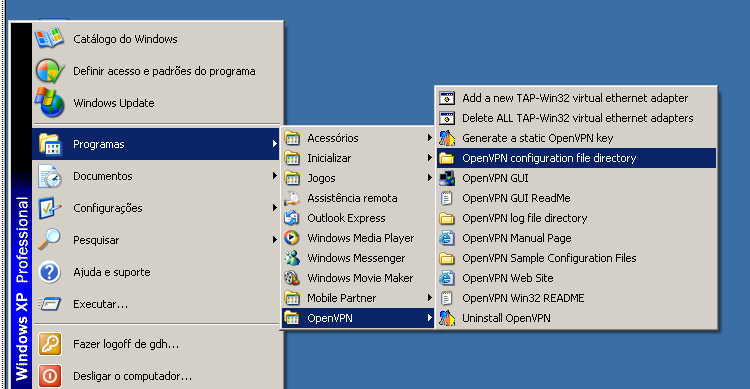
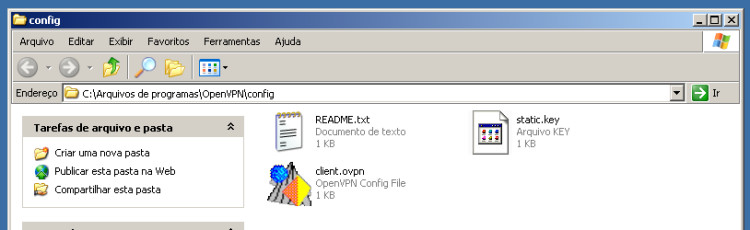
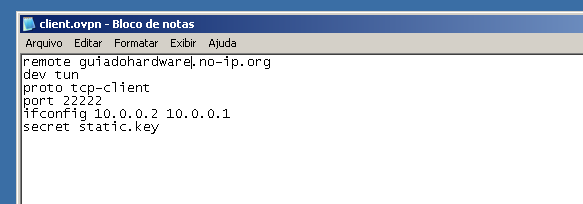
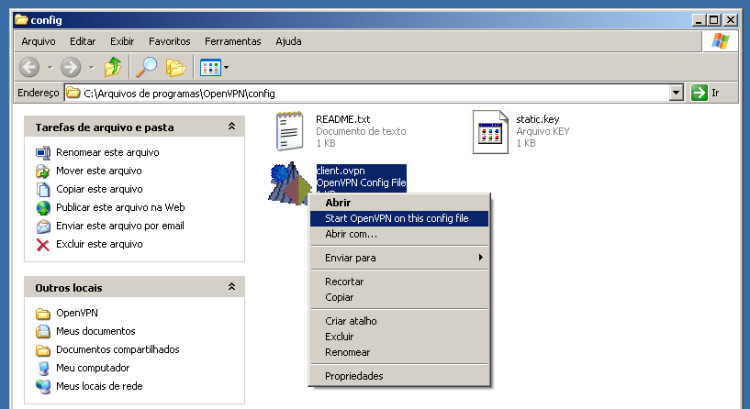
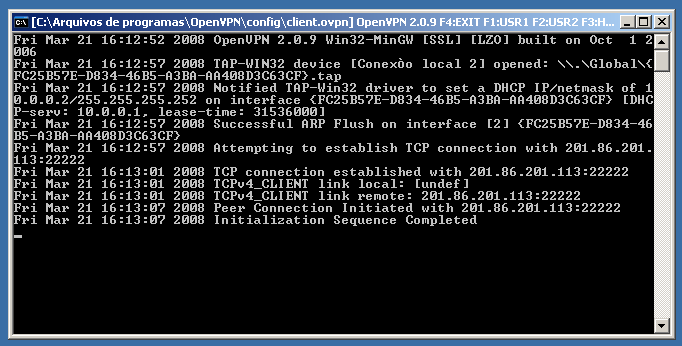
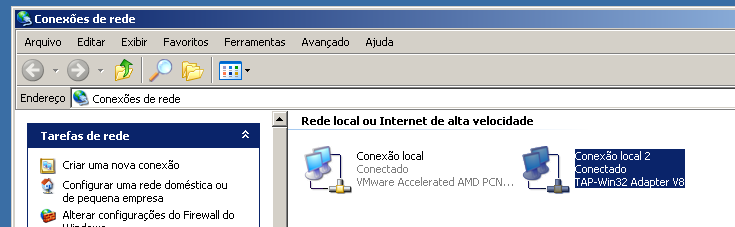
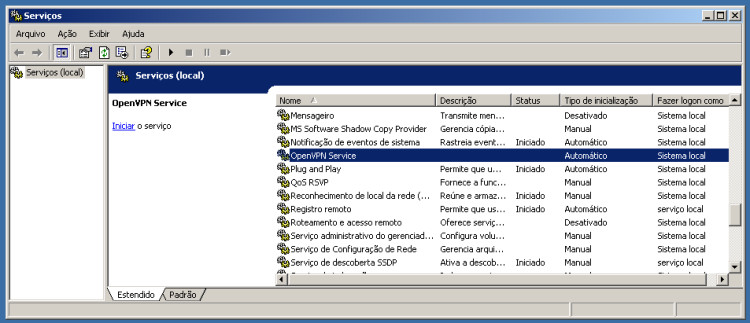



Deixe seu comentário